win11电脑为什么没有声音 win11电脑没有声音的恢复方法
更新时间:2023-01-11 14:35:00作者:mei
近期,一些网友反馈说win11电脑插入耳机或音箱都没声音,为什么电脑会没声音,可能是不小心设置了静音模式,又或者插错了接口,想让电脑声音恢复正常,朋友们一起参考下文步骤设置即可。

一:检查是否静音
检查电脑是否打开了静音设置,如果已经打开静音,请取消静音,再次插入耳麦试一下,如果有声音了,说明问题解决。
二:插错接口
电脑后有两个插孔,一个是音频输出口,一个是麦克风接口,确认耳麦连接是否正确,如果连接错误,请纠正后测试。
三:设置Realtek高清晰音频管理器
首先点开始菜单在搜索框中搜索“控制面板”并打开,打开控制面板后在其中找到“硬件和声音”。
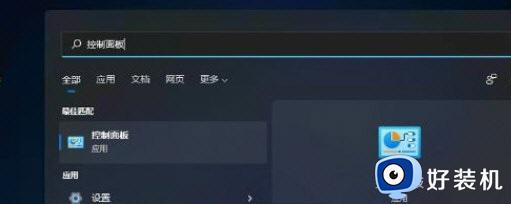
在硬件和声音中找到“Realtek高清晰音频管理器”,在管理器的右下角找到“插孔设置”。
再勾选“前面板”,勾选之后点击右下角的“确定”,接着等待自动重新加载音频装置,完成就可以了。
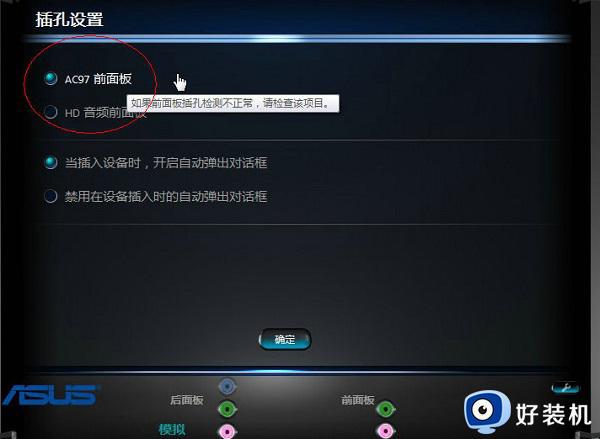
参考上述方法设置,轻轻松松让win11电脑声音恢复正常,有相同疑问的用户一起来学习。
win11电脑为什么没有声音 win11电脑没有声音的恢复方法相关教程
- win11笔记本电脑没有声音了怎么恢复 win11笔记本没有声音怎么解决
- win11插入耳机没声音怎么设置 win11耳机没声音两种恢复方法
- window11没声音怎么办 win11电脑没声音了怎么恢复
- win11 没声音怎么办 windows11没有声音一键恢复方法
- 电脑没声音了怎么办恢复正常win11 电脑没有声音了怎么恢复win11
- windows11 没有声音怎么弄 win11电脑没有声音了怎么恢复
- win11没声音提示扬声器无插座信息如何解决 win11没声音提示扬声器无插座信息解决方法
- win11电脑没有声音如何修复 win11突然没有声音的解决方法
- win11系统音响没有声音怎么解决 windows11音响没有声音解决方案
- win11笔记本电脑没有声音了怎么恢复 笔记本win11装完系统没有声音一键修复
- win11家庭版右键怎么直接打开所有选项的方法 win11家庭版右键如何显示所有选项
- win11家庭版右键没有bitlocker怎么办 win11家庭版找不到bitlocker如何处理
- win11家庭版任务栏怎么透明 win11家庭版任务栏设置成透明的步骤
- win11家庭版无法访问u盘怎么回事 win11家庭版u盘拒绝访问怎么解决
- win11自动输入密码登录设置方法 win11怎样设置开机自动输入密登陆
- win11界面乱跳怎么办 win11界面跳屏如何处理
win11教程推荐
- 1 win11安装ie浏览器的方法 win11如何安装IE浏览器
- 2 win11截图怎么操作 win11截图的几种方法
- 3 win11桌面字体颜色怎么改 win11如何更换字体颜色
- 4 电脑怎么取消更新win11系统 电脑如何取消更新系统win11
- 5 win10鼠标光标不见了怎么找回 win10鼠标光标不见了的解决方法
- 6 win11找不到用户组怎么办 win11电脑里找不到用户和组处理方法
- 7 更新win11系统后进不了桌面怎么办 win11更新后进不去系统处理方法
- 8 win11桌面刷新不流畅解决方法 win11桌面刷新很卡怎么办
- 9 win11更改为管理员账户的步骤 win11怎么切换为管理员
- 10 win11桌面卡顿掉帧怎么办 win11桌面卡住不动解决方法
